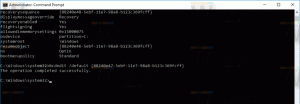Como visualizar as permissões do aplicativo no Windows 10
Em compilações recentes do Windows 10, a Microsoft fez uma mudança no gerenciamento de aplicativos. Agora é fácil encontrar as permissões de qualquer aplicativo e concedê-las ou revogá-las. Além disso, é possível visualizá-los com apenas um clique com o botão direito no menu Iniciar. Vamos ver como isso funciona.
Propaganda
Como você já deve saber, as Configurações são o principal ponto de entrada quando se trata de permissões e opções de aplicativos para qualquer aplicativo da Loja. Em Privacidade, você pode configurar o acesso que os aplicativos obtêm a vários dispositivos e dados no sistema operacional. Isso inclui câmera, microfone e assim por diante.
A partir do Windows 10 Build 17063, a Microsoft simplificou o processo de gerenciamento de permissões. Antes deste lançamento, você tinha que usar o a lista de permissões, onde você tinha que habilitar ou desabilitar uma chave seletora para cada aplicativo. Isso não era conveniente e poderia levar muito tempo.
A página do aplicativo em Configurações agora inclui todas as permissões de que o aplicativo pode precisar para funcionar corretamente. Lá, você pode conceder ou remover suas permissões quando necessário. A melhor coisa é que agora você pode abrir essa página diretamente do menu Iniciar de qualquer aplicativo!
Ver as permissões do aplicativo no Windows 10
Passo 1: Clique com o botão direito no ícone do aplicativo no menu Iniciar. Pode ser um aplicativo da lista em ordem alfabética ou um bloco fixado à direita.
Passo 2: Selecione Mais - Configurações do aplicativo.
Etapa 3: Debaixo Permissões de aplicativos, você verá a lista de permissões disponíveis para o aplicativo. Aqui, você pode alterá-los para o que quiser.
Esta é uma mudança realmente útil para qualquer usuário que esteja usando os aplicativos da Store no Windows 10.
Como você pode ver, a página do aplicativo agora inclui um conjunto de links úteis, como o uso da bateria por aplicativo e associações de arquivo padrão. Você está a apenas um clique de alterá-los.
Vale ressaltar que existe uma forma alternativa de acessar a mesma página a partir do aplicativo Configurações. Veja como isso pode ser feito.
Abra a página de permissões do aplicativo em Configurações
- Abrir Definições.
- Vamos para Apps - Aplicativos e recursos.
- Encontre o aplicativo desejado na lista à direita.
- Clique no aplicativo para selecioná-lo e clique em Opções avançadas.

- A página do aplicativo será aberta, mostrando todas as suas permissões e opções.

É isso.